关闭苹果设备的镜像功能可能是因为隐私、安全或者其他个人偏好的原因。在下面的解释中,我将详细介绍如何在苹果设备上关闭镜像功能,并提供一些常见问题的解决方法。
方法一:关闭AirPlay镜像
如果你想要关闭苹果设备的AirPlay镜像功能,可以按照以下步骤进行操作:
1. 从控制中心中断连接:如果你正在使用AirPlay进行镜像,首先从控制中心断开连接。在iPhone或iPad上,向上滑动屏幕底部或者从屏幕右上角向下滑动以打开控制中心。然后点击屏幕顶部的“镜像”按钮,选择“停止镜像”。
2. 关闭AirPlay设置:进入设备的设置应用程序,找到“屏幕镜像”或“AirPlay与屏幕镜像”选项。在该选项下,你可以关闭AirPlay功能,使设备不再可被其他设备检测到。
方法二:关闭AirPlay接收器
如果你想要关闭苹果设备作为AirPlay接收器的功能,可以按照以下步骤进行操作:
1. 进入AirPlay设置:进入设备的设置应用程序,找到“AirPlay与屏幕镜像”选项。在该选项下,你可以关闭AirPlay功能,使设备不再充当接收器。
2. 禁用AirPlay密码:在AirPlay设置中,你还可以选择关闭或更改AirPlay密码。这样可以确保只有知道密码的设备才能连接到你的设备进行镜像。
方法三:关闭屏幕镜像功能
如果你想要完全关闭苹果设备的屏幕镜像功能,可以按照以下步骤进行操作:
1. 进入控制中心:在iPhone或iPad上,向上滑动屏幕底部或者从屏幕右上角向下滑动以打开控制中心。
2. 关闭屏幕镜像:在控制中心中,找到“屏幕镜像”按钮,点击它并选择“停止镜像”。
3. 禁用AirPlay功能:在设备的设置应用程序中,找到“屏幕镜像”或“AirPlay与屏幕镜像”选项,并关闭AirPlay功能。
展开全文
常见问题和解决方法
尽管关闭苹果设备的镜像功能是一个相对简单的操作,但有时候可能会遇到一些问题。以下是一些常见问题和解决方法:
1. 无法找到AirPlay设置:如果你无法在设备的设置应用程序中找到AirPlay设置,可能是因为设备的操作系统版本较旧或者其他设置限制了该选项的显示。在这种情况下,尝试更新设备的操作系统版本或者解除相关的设置限制。
2. 无法关闭屏幕镜像:如果你在控制中心中找不到屏幕镜像选项,可能是因为该功能被禁用或者隐藏了。在这种情况下,尝试进入设备的设置应用程序并在相应的选项中关闭屏幕镜像功能。
3. 设备仍然被其他设备检测到:如果你关闭了苹果设备的镜像功能,但其他设备仍然能够检测到你的设备,可能是因为设备仍处于某种待机或者连接状态。在这种情况下,尝试断开所有连接并重新启动设备,然后再次检查是否关闭了镜像功能。
总的来说,关闭苹果设备的镜像功能是一个简单但重要的操作,可以帮助保护你的隐私和安全。通过按照上述步骤进行操作,并注意常见问题和解决方法,你应该能够成功关闭苹果设备的镜像功能。
返回搜狐,查看更多